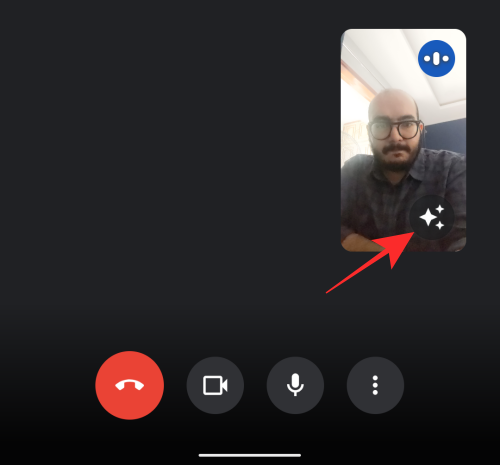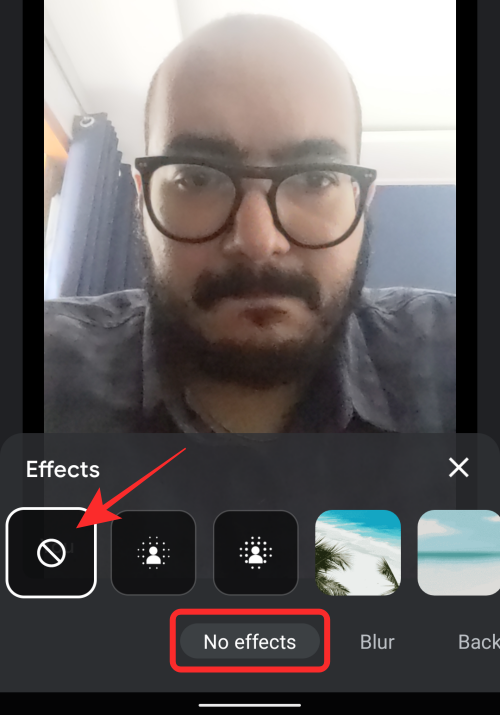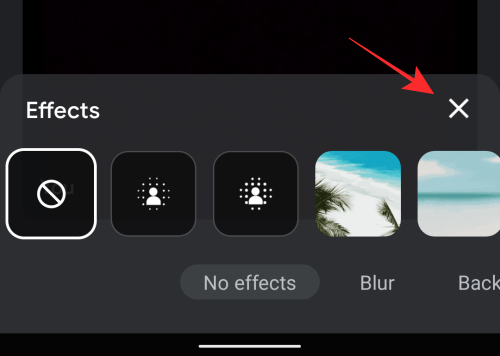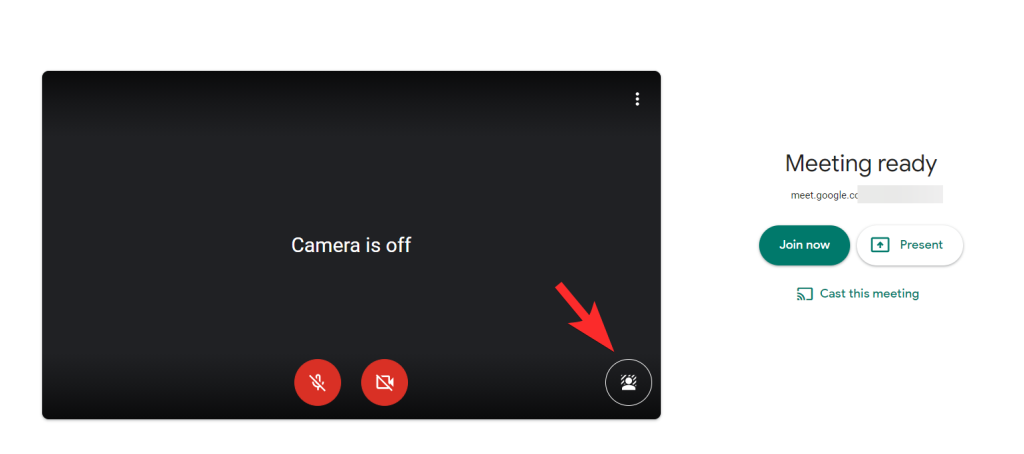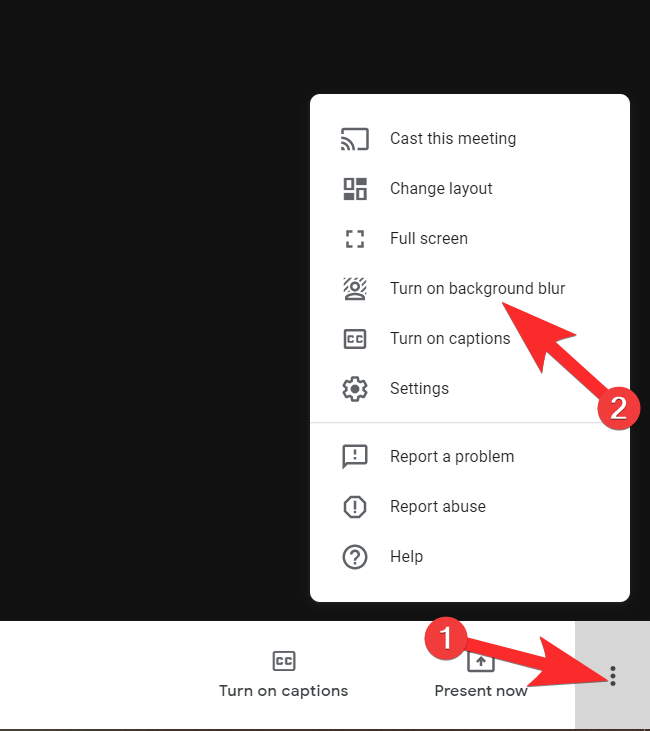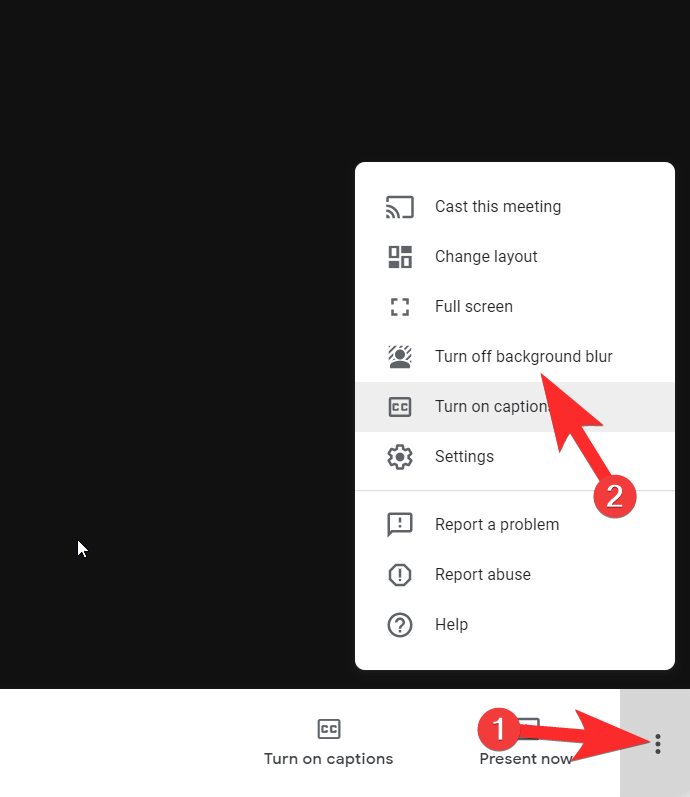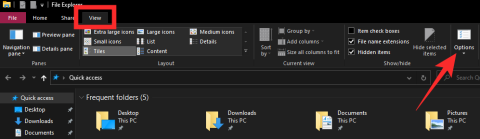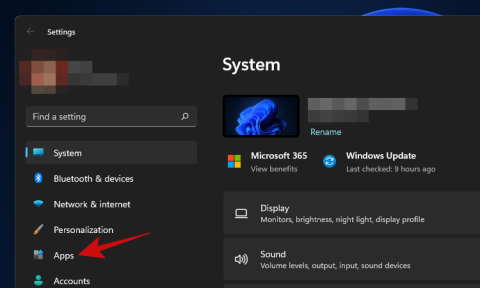Les oficines a casa, les sales d'estar i fins i tot els dormitoris desordenats s'han convertit en una visió habitual al fons de molts Google Meets. El luxe de semblar professional semblava això, un luxe. En els darrers mesos des que aquesta aplicació de videotrucades es va convertir en el motor diari de les nostres vides, només podríem esperar un canvi positiu que alleugeriés les nostres situacions actuals si no la millorés. Afortunadament, Google ofereix una funció de desenfocament de fons dedicada, que només se centrarà en tu i difuminarà la resta del teu fons. Quan aquesta funció està activada, Meet t'identificarà automàticament com a subjecte del marc i difuminarà tota la resta.
Relacionat: Com veure tothom a Google Meet
Així es veu la funció Desenfocar fons en acció.
Continguts
Com utilitzar el desenfocament de fons a Google Meet a Android/iOS
Desdibuixar el teu entorn a Google Meet és molt fàcil a Android i iOS, però primer has d'assegurar-te que tens un dispositiu compatible. Per utilitzar el Desenfocament de fons a Google Meet, heu de tenir:
- un iPhone 6s o un model més recent amb iOS 12 o posterior
- Google Pixel 3 o posterior, Samsung Galaxy S9 i posterior i altres dispositius compatibles
Activa el desenfocament de fons
Si el vostre dispositiu admet la possibilitat d'aplicar el desenfocament de fons, podeu activar-lo unint-vos primer o creant una reunió amb algú que faci servir el vostre compte personal de Gmail. Heu d'entrar a la pantalla de la reunió amb els permisos donats a la càmera o no podreu activar la funció.
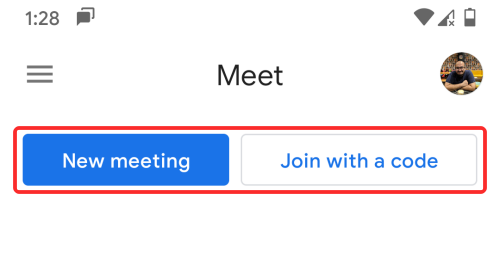
Dins de la pantalla de la reunió, toqueu el botó Efectes (el marcat amb tres estrelles) a la part inferior dreta de la vista prèvia de la vostra càmera.
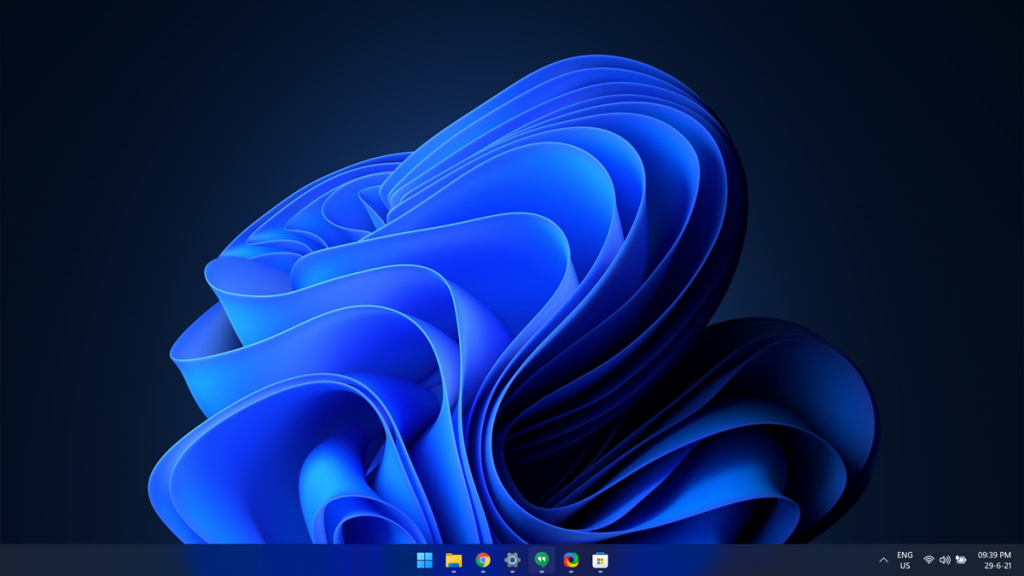
Ara se us dirigirà a la pantalla "Efectes", que inclou opcions de desenfocament, fons i altres efectes que poden ajudar a fer que la vostra trucada de Google Meet sigui més interessant. Dins d'"Efectes", veureu cinc opcions: "Sense efectes", "Desenfocar", "Fons", "Estils" i "Filtres".
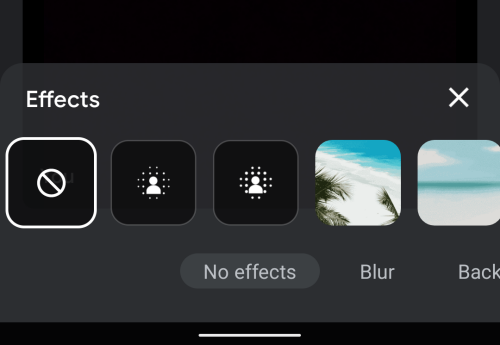
Toqueu l'opció "Desenfocar" a la part inferior.
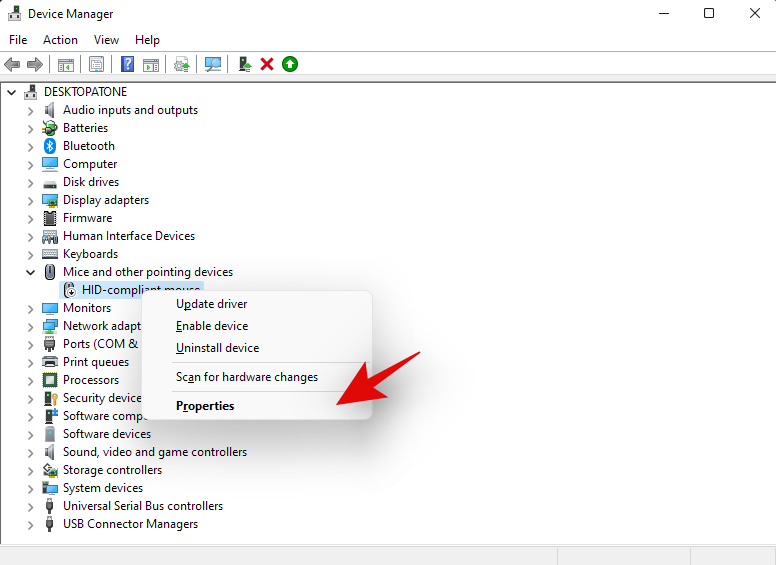
Quan arribeu a "Blur", tindreu dues opcions per triar. El primer ofereix un efecte de borrós moderat i l'altre li dóna un fons borrós més fort i intens.
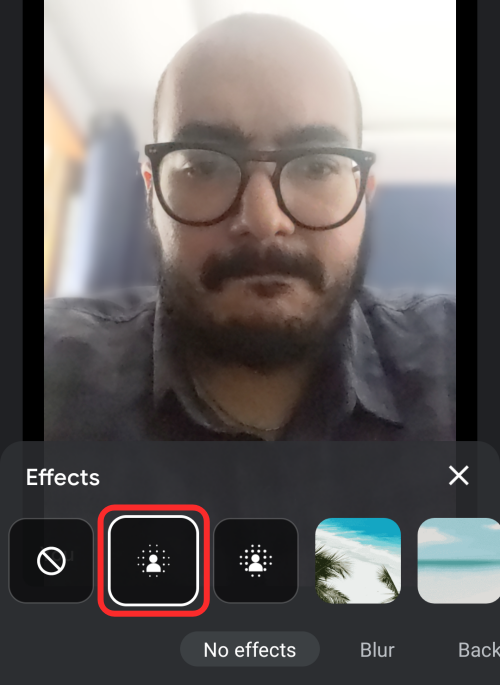
Opció de desenfocament 1
Trieu l'efecte Desenfocament que voleu aplicar i feu clic a la icona "X" a la part inferior per tancar la superposició "Efectes".
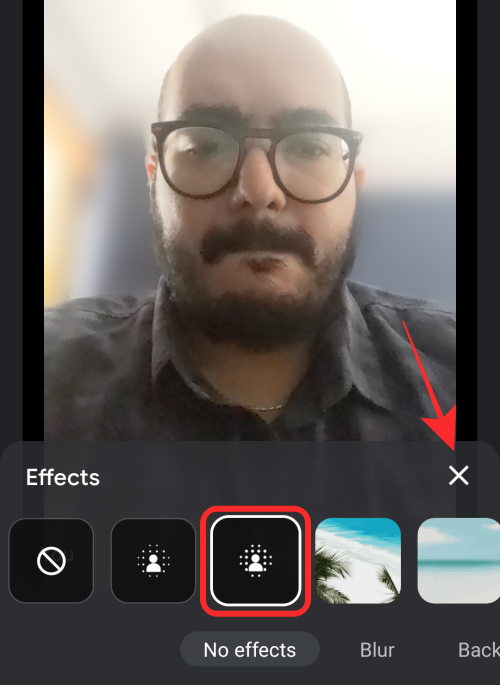 Opció de desenfocament 2 " data-medium-file="https://cdn.nerdschalk.com/wp-content/uploads/2020/09/how-to-change-background-on-google-meet-10-a.png " data-large-file="https://cdn.nerdschalk.com/wp-content/uploads/2020/09/how-to-change-background-on-google-meet-10-a-401x550.png" class="size-full wp-image-307011" src="data:image/svg+xml;charset=utf-8,%3Csvg%20xmlns%3D'http%3A%2F%2Fwww.w3.org%2F2000% 2Fsvg'%20viewBox%3D'0%200%20500%20685'%2F%3E" alt="" width="500" height="685" data-full="https://cdn.nerdschalk.com/wp -content/uploads/2020/09/how-to-change-background-on-google-meet-10-a.png" data-full-size="500x685" loading="lazy" data-origin-src=" https://cdn.nerdschalk.com/wp-content/uploads/2020/09/how-to-change-background-on-google-meet-10-a.png">
Opció de desenfocament 2 " data-medium-file="https://cdn.nerdschalk.com/wp-content/uploads/2020/09/how-to-change-background-on-google-meet-10-a.png " data-large-file="https://cdn.nerdschalk.com/wp-content/uploads/2020/09/how-to-change-background-on-google-meet-10-a-401x550.png" class="size-full wp-image-307011" src="data:image/svg+xml;charset=utf-8,%3Csvg%20xmlns%3D'http%3A%2F%2Fwww.w3.org%2F2000% 2Fsvg'%20viewBox%3D'0%200%20500%20685'%2F%3E" alt="" width="500" height="685" data-full="https://cdn.nerdschalk.com/wp -content/uploads/2020/09/how-to-change-background-on-google-meet-10-a.png" data-full-size="500x685" loading="lazy" data-origin-src=" https://cdn.nerdschalk.com/wp-content/uploads/2020/09/how-to-change-background-on-google-meet-10-a.png">
Opció de desenfocament 2
Ara tornareu a la pantalla principal de la reunió i tothom us podrà veure amb el vostre fons borrós. Podreu veure-ho vosaltres mateixos a la miniatura de la pantalla de la reunió.
Desactiva el desenfocament de fons
En qualsevol moment després d'aplicar un efecte de desenfocament, podeu eliminar-lo durant una sessió de reunió. Per fer-ho, toqueu el botó Efectes dins de la vista prèvia de la càmera a la part inferior dreta de la pantalla.
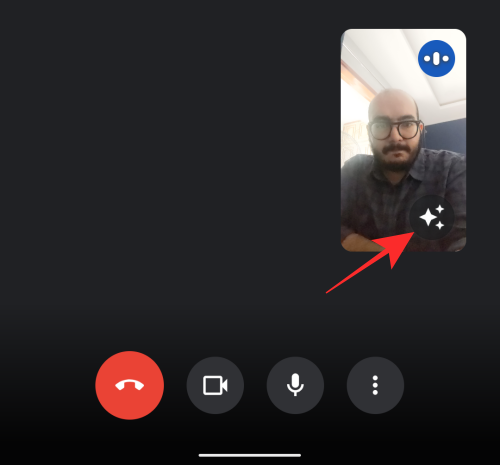
Quan es carregui la pantalla "Efectes", toqueu la pestanya "Sense efectes" a la part inferior i, a continuació, seleccioneu la icona Cancel·la (la que té un cercle enganxat en diagonal).
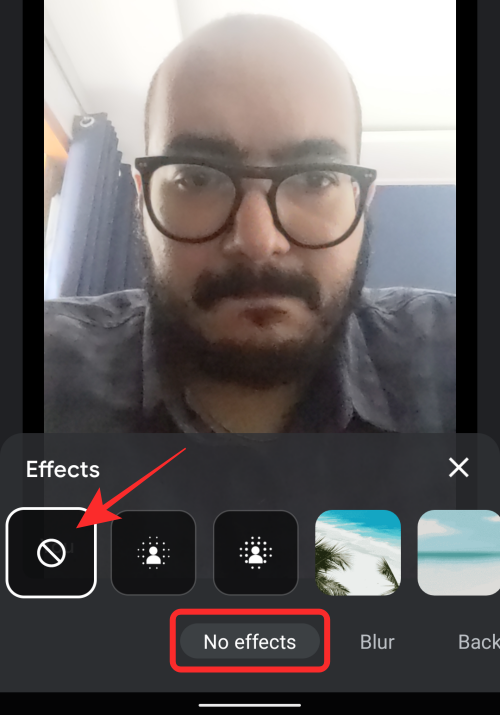
Ara s'eliminarà l'efecte de desenfocament de selecció. Ara podeu tornar a la pantalla de la reunió tocant la icona "X" dins de la superposició de l'efecte.
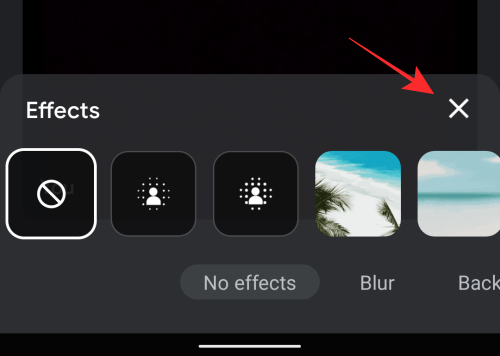
Com utilitzar el desenfocament de fons a Google Meet a l'ordinador
Activa el desenfocament de fons
Hi ha dues maneres d'activar la funció. A la pàgina Uniu-vos ara, podeu fer clic a la icona del perfil a la part inferior dreta de la pantalla de vídeo per activar la funció Desenfocament de fons.
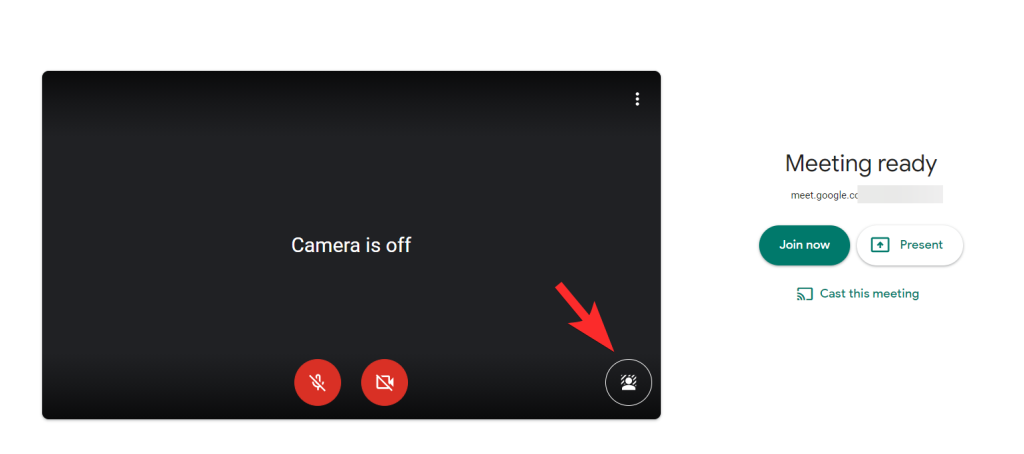
O també teniu l'opció d'activar la funció de fons borrós un cop estigueu en una reunió. Simplement feu clic a la icona del menú de tres punts a la part inferior dreta de la pantalla i seleccioneu l'opció per activar la funció de desenfocament de fons.
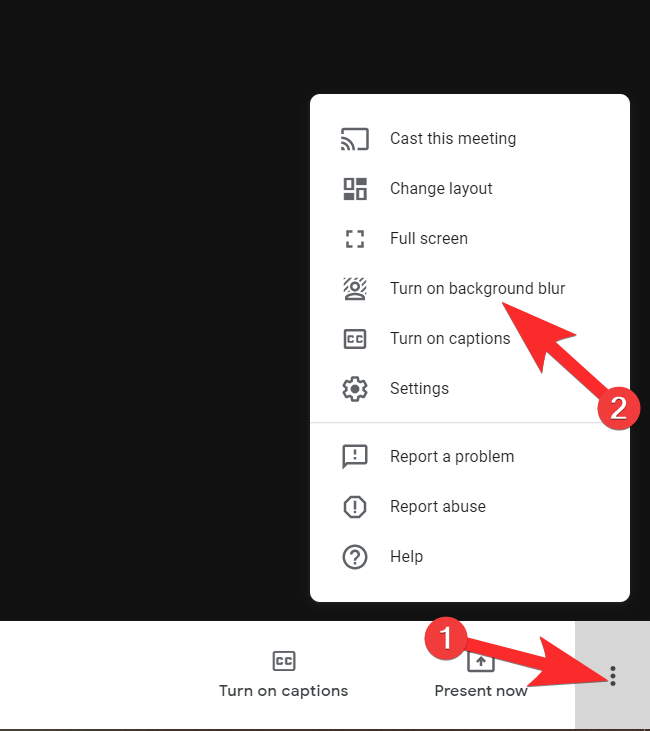
I així és com activeu aquesta funció fantàstica a Google Meet!
Relacionat: Com silenciar a Google Meet
Desactiva el desenfocament de fons
És bastant fàcil desactivar el desenfocament de fons si voleu. Tot el que heu de fer és repetir els passos que us vam mostrar anteriorment, excepte que ho fareu per desactivar la funció.
Per tant, si voleu desactivar el desenfocament de fons abans d'entrar a una reunió. A continuació, feu clic a la icona del perfil tal com us vam mostrar més amunt. Només aquesta vegada, se us informarà que esteu desactivant la funció.

De la mateixa manera, un cop estigueu a la reunió, seguiu els mateixos passos que es mostren anteriorment, però aquesta vegada només per desactivar la funció.
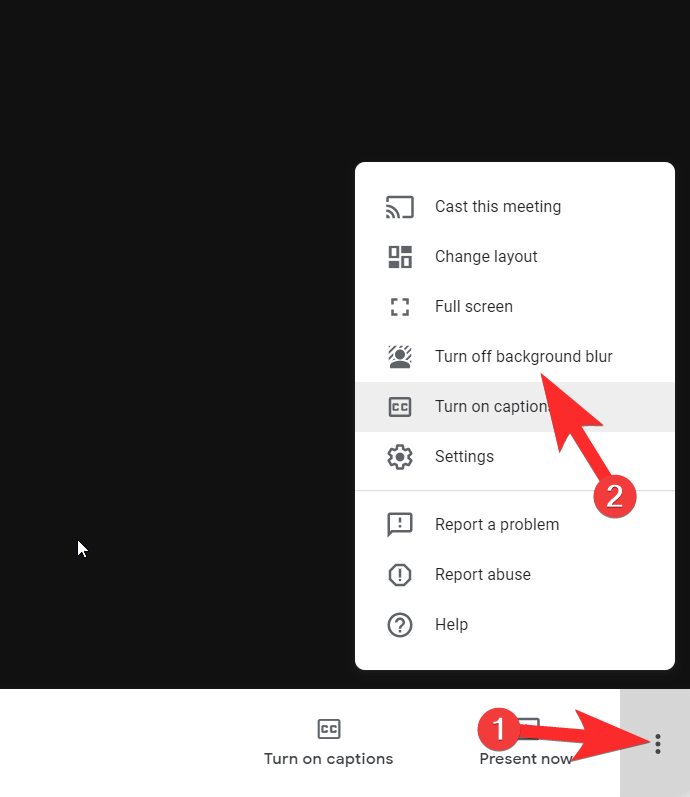
Per què no puc veure l'opció Desenfocament de fons?
Als ordinadors, la funció Desenfocament de fons existeix des del setembre de 2020, però Google només l'ha habilitat al seu navegador web Google Chrome. Si utilitzeu Safari, Firefox o qualsevol altre navegador que no estigui basat en Chromium, no espereu que funcioni el Desenfocament de fons durant les trucades.
Background Blur a Android i iOS està disponible com un dels efectes que s'han llançat recentment per a les aplicacions de Google Meet a les plataformes mòbils. Com que es tracta d'una versió més recent, potser haureu d'esperar una mica més per començar a treballar al vostre telèfon intel·ligent. La funció també depèn de si el vostre telèfon és compatible amb ell o no. Hem provat la funció al nostre Pixel 3a i la funció funciona perfectament. La disponibilitat de Desenfocament de fons variarà d'un dispositiu a un altre.
Per què la funció Desenfocament de fons no funciona correctament?
Tot i que no hi ha cap programari o extensió especial necessari per obtenir aquesta funció, el maquinari del vostre ordinador ha de ser un dispositiu de 4 nuclis o superior i ha de ser compatible amb Hyper-Threading per poder executar la funció Desenfocament de fons. Si el vostre dispositiu és compatible i encara teniu problemes, és possible que hàgiu d'activar l'acceleració de maquinari de Chrome. Seguiu aquests passos per fer-ho:
Aneu al menú Configuració fent clic al menú de tres punts situat a la part superior dreta del navegador Chrome.
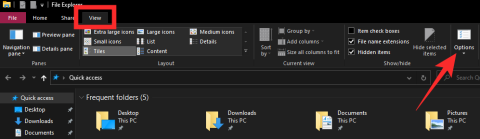
Un cop us trobeu al menú Configuració, feu clic a Avançat i, al menú que s'obre, feu clic a Sistema .
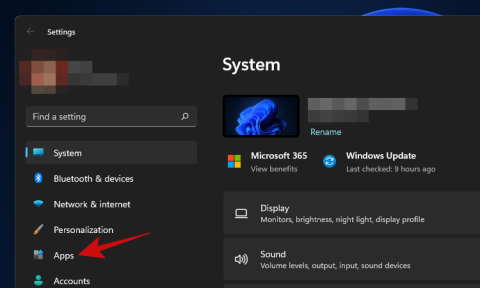
Un cop estigueu al menú Sistema, activeu l'acceleració de maquinari.

Esperem que aquest tutorial us sigui útil!
RELACIONATS:

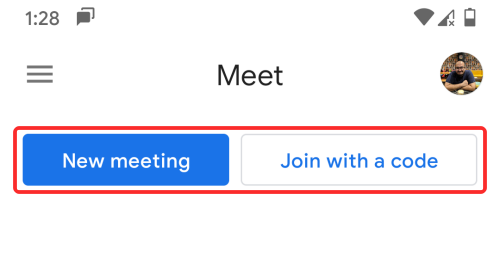
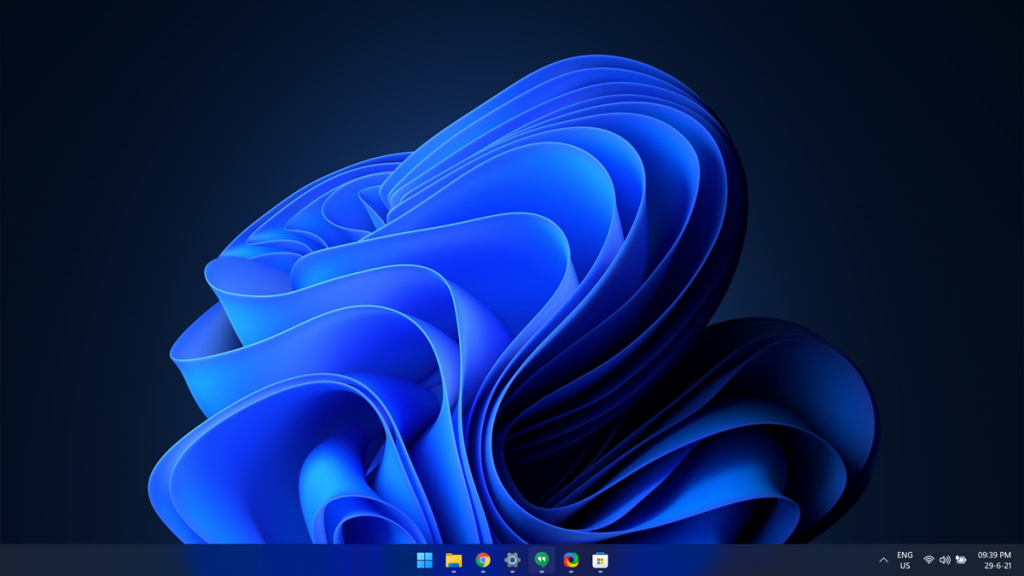
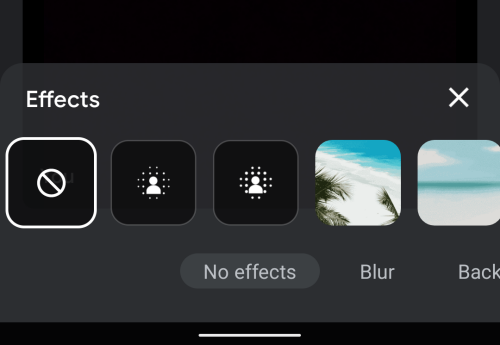
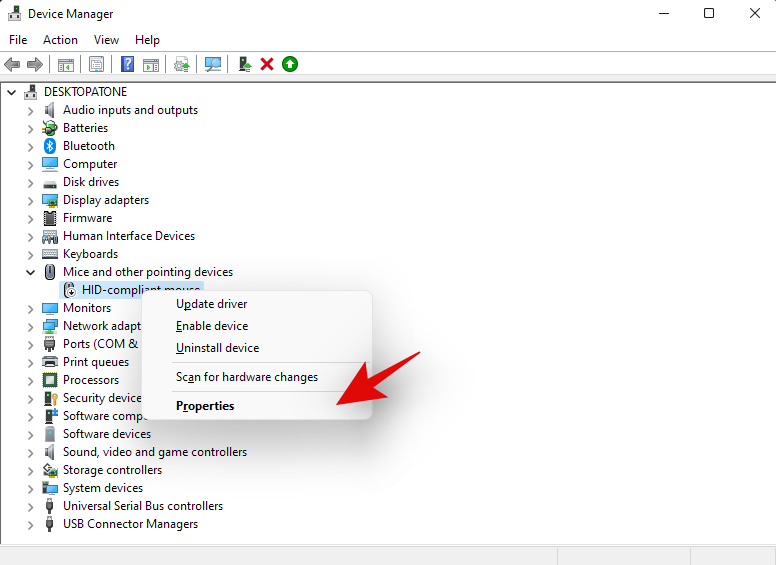
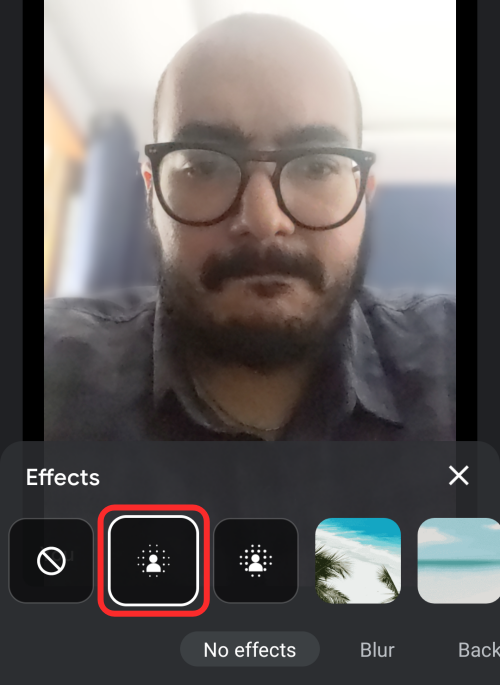
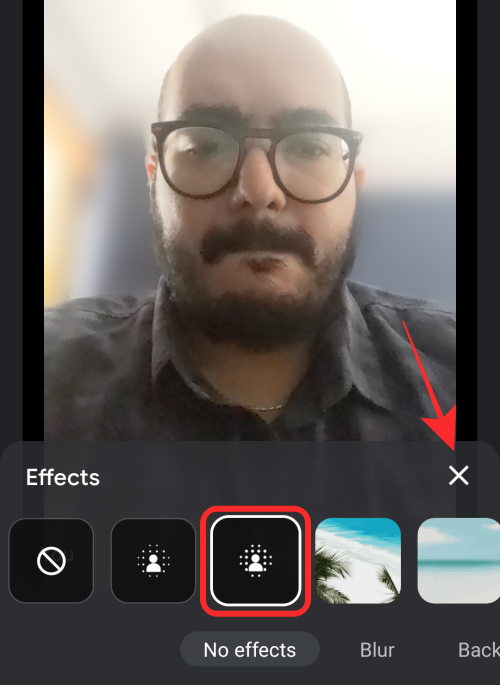 Opció de desenfocament 2 " data-medium-file="https://cdn.nerdschalk.com/wp-content/uploads/2020/09/how-to-change-background-on-google-meet-10-a.png " data-large-file="https://cdn.nerdschalk.com/wp-content/uploads/2020/09/how-to-change-background-on-google-meet-10-a-401x550.png" class="size-full wp-image-307011" src="data:image/svg+xml;charset=utf-8,%3Csvg%20xmlns%3D'http%3A%2F%2Fwww.w3.org%2F2000% 2Fsvg'%20viewBox%3D'0%200%20500%20685'%2F%3E" alt="" width="500" height="685" data-full="https://cdn.nerdschalk.com/wp -content/uploads/2020/09/how-to-change-background-on-google-meet-10-a.png" data-full-size="500x685" loading="lazy" data-origin-src=" https://cdn.nerdschalk.com/wp-content/uploads/2020/09/how-to-change-background-on-google-meet-10-a.png">
Opció de desenfocament 2 " data-medium-file="https://cdn.nerdschalk.com/wp-content/uploads/2020/09/how-to-change-background-on-google-meet-10-a.png " data-large-file="https://cdn.nerdschalk.com/wp-content/uploads/2020/09/how-to-change-background-on-google-meet-10-a-401x550.png" class="size-full wp-image-307011" src="data:image/svg+xml;charset=utf-8,%3Csvg%20xmlns%3D'http%3A%2F%2Fwww.w3.org%2F2000% 2Fsvg'%20viewBox%3D'0%200%20500%20685'%2F%3E" alt="" width="500" height="685" data-full="https://cdn.nerdschalk.com/wp -content/uploads/2020/09/how-to-change-background-on-google-meet-10-a.png" data-full-size="500x685" loading="lazy" data-origin-src=" https://cdn.nerdschalk.com/wp-content/uploads/2020/09/how-to-change-background-on-google-meet-10-a.png">